Dálkové ovládání vzdáleného počítače není přesněnový výstřelek. Je to už od té doby, co se počítače připojily k síti. Před dobou operačních systémů založených na GUI se uživatelé i administrátoři přihlásili ke vzdáleným systémům pomocí telnetu a mohli vydávat příkazy na vzdáleném počítači umístěném kdekoli, pokud byla k dispozici síťová cesta k němu. Věci se staly složitější, když se operační systémy založené na GUI, jako jsou Windows nebo Mac OS, staly populárními. Netrvalo však dlouho, než se řešení začala objevovat. Aplikace Připojení ke vzdálené ploše od společnosti Microsoft byla nějakou dobu na každém počítači se systémem Windows a spousty nástrojů třetích stran přicházejí a odcházejí. Dnes se podíváme na některé z nejlepších dostupných nástrojů pro dálkové ovládání počítače.

Než začneme, strávíme nějaký čas diskusídálkové ovládání počítače obecně. Uvidíme, co to je a co pro vás může udělat. Užitečnost dálkového ovládání počítače není stejná pro administrátory, kteří potřebují přístup k serverům, které spravují, jako pro uživatele, kteří se pokoušejí získat přístup k jejich kancelářskému počítači z domova. Protože zabezpečení je vždy důležitým problémem - nebo alespoň by to mělo být - hovoříme také o bezpečnosti používání počítačového dálkového ovládání. Dále si povíme o výběru řešení pro dálkové ovládání, o tom, co byste měli hledat a čemu byste se měli vyhnout. Jak můžete očekávat, je to do značné míry závislé na vašich konkrétních potřebách. Vyzbrojeni všemi těmito znalostmi se zabýváme jádrem věci a přezkoumáme nejlepší nástroj pro dálkové ovládání počítače, který jsme našli.
Co pro mě může počítačové dálkové ovládání udělat?
Důvody, proč by někdo potřeboval počítač vzdálenýovládání jsou téměř stejně rozmanité jako uživatelé. Někteří uživatelé telekomunikací potřebují přístup ke svému pracovnímu počítači z domova. Jiní dělají opak a chtějí přistupovat k domácímu počítači z práce. Nebo možná IT oddělení vaší organizace potřebuje schopnost vzdáleně ovládat počítače svých uživatelů, aby vyřešilo problémy. Bez ohledu na důvod je ovládání vzdálených počítačů klíčovou součástí mnoha organizací.
Ať už tomu říkáte dálkové ovládání počítače nebopřipojení ke vzdálené ploše, nikdy nebylo snazší připojit se k kancelářskému počítači z jiného počítače nebo dokonce z mobilního zařízení. Pokud vy nebo vaši zaměstnanci musíte pravidelně pracovat z domova nebo jste na večeři a najednou si pamatujete, že důležitý e-mail musí být zaslán do rána, dálkové ovládání počítače vám umožní přístup k pracovnímu počítači z vašich osobních zařízení , bez ohledu na to, kde jste.
Počítačové dálkové ovládání je také užitečným nástrojem prosprávci sítí a systémů. Umožnili jim vzdáleně přistupovat k počítačům, jako by seděli přímo před nimi. Mohli být v serverové místnosti pár metrů od sebe nebo v jiné zemi. Tyto nástroje umožňují správcům přístup k jakémukoli serveru, aby mohli plnit své administrativní povinnosti a úkoly při řešení problémů. Mnoho z nástrojů, které jsme našli, jsou vhodné pro firemní IT prostředí, ale lze je použít i doma. Některé nástroje pro dálkové ovládání dokonce umožňují webové konference. Můžete je použít pro webináře, dema, prezentace nebo třídy. Lze je také použít při práci na skupinových projektech, kde jsou všichni rozptýleni po celé zemi.
A co bezpečnost?
Jedním z problémů, které má mnoho uživatelů s počítačemDálkové ovládání je myšlenka, že pokud máte přístup ke svému pracovnímu počítači z domova - nebo z domácího počítače z práce, může to mít také někdo jiný. To vyvolává otázku: Je dálkové ovládání počítače bezpečné?
Všechny ty nejlepší nástroje, které zde uvádíme, umožňujípřizpůsobte nastavení zabezpečení vzdálené relace. Mezi tyto funkce obvykle patří například vyprázdnění obrazovky hostitelského počítače, když k němu přistupujete, uzamčení jeho klávesnice a myši a automatické odpojení relace, pokud je příliš dlouho nečinná. Tyto funkce lze obvykle upravit podle vašich představ a vy můžete vytvořit nebo změnit přihlašovací údaje pro přístup k ovládacímu panelu nebo ke vzdálenému počítači.
Při práci se vzdálenými počítači musíteujistěte se, že to děláte přes zabezpečené připojení. To platí zejména v případě, že je používáte pro přístup k citlivým nebo vlastněným informacím. Průmyslovým standardem je použití 128bitového šifrování, ale mnoho finančních a vládních institucí se pohybuje směrem k 256 bitům. Obě metody šifrování poskytují dostatečnou bezpečnost pro většinu situací. 128bitové šifrování vás ochrání před hrozbami při zachování dobrého výkonu. Zatímco 256bitové šifrování poskytuje bezpečnější připojení - možná více, než je požadováno, větší šifrování může mít dopad na výkon.
Každý nástroj pro dálkové ovládání jednoho počítačezahrnuje ověření uživatele a ochranu heslem. Některé nabízejí také filtrování IP adres, což vám umožňuje buď blokovat přístup z určitých počítačů, nebo umožnit přístup pouze z určitých počítačů. To může být užitečné při ochraně podniků před bývalými zaměstnanci, kteří získají přístup po skončení pracovního poměru. Vyprazdňování vzdálené obrazovky je další oblíbenou funkcí zabezpečení, která zabrání tomu, aby někdo v blízkosti vzdáleného počítače viděl, co děláte, což vám umožní pracovat v soukromí, i když je počítač v otevřené kanceláři. Automatické nečinné odpojení je další běžná funkce, která chrání počítač před přístupem uživatele v případě, že se někdo zapomene odhlásit z relace.
Výběr nástrojů pro dálkové ovládání počítače
Přestože funkčnost, zabezpečení apoužitelnost každého nástroje je důležitým faktorem při hodnocení různých nástrojů, nejdůležitější je mít na paměti vaše potřeby. Nejlepší nástroj pro někoho, kdo hledá přístup k jeho kancelářskému počítači z domova, nemusí být stejný jako nejlepší nástroj pro přístup k serverům v serverové místnosti.
Další faktor, který je pro některé velmi důležitý - alemnohem méně pro ostatní - je zákaznická podpora. Některé z těchto nástrojů jsou poměrně složité a prolínají se s prvky operačního systému, jako je displej, klávesnice a myš. Existuje zde značný potenciál pro problémy. Možná budete chtít pozorně sledovat podporu, která je u každého řešení nabízena.
Většina prodejců to nabízí důkladnou znalostní základnumůžete použít k nalezení řešení problémů, které se objeví. Kvalita nápovědy se však může u každého dodavatele lišit. Všechny naše špičkové produkty mají technickou podporu prostřednictvím e-mailu nebo nápovědy, ale některé poskytují bezplatnou telefonickou a / nebo chatovou podporu. Užitečné jsou také uživatelské příručky, soubory nápovědy a časté dotazy. To platí zejména tehdy, je-li živá technická podpora k dispozici pouze během pracovní doby nebo je umístěna v jiném časovém pásmu. Problémy se nezobrazují vždy během dne.
Nejlepší nástroj pro dálkové ovládání
1. Dameware Mini Remote Control from SolarWinds (Zkušební verze zdarma)
Naše první položka je od společnosti SolarWinds, známévýrobce vynikajících nástrojů pro správu sítě a systému. Jeho stěžejní produkt, SolarWinds Network Performance Monitor, je obecně považován za jeden z nejlepších nástrojů pro monitorování šířky pásma sítě. SolarWinds je také známý svými bezplatnými nástroji. Jsou to menší nástroje, z nichž každý řeší specifickou potřebu správců sítě. Příklady těchto bezplatných nástrojů jsou kalkulačka Advanced Subnet Calculator nebo Kiwi Syslog Server.
The Dameware Mini Remote Control nabízí SolarWinds pro vzdálený počítačřízení. Výrobek se prodává jako nástroj pro zákaznickou podporu a potřeby helpdesku, i když by mohl být použit v jiných kontextech. Umožní vám vzdáleně ovládat počítače, notebooky a servery Windows, Linux a Mac OS X z jediné konzole. Tento nástroj může dokonce přistupovat ke spacím nebo vypnutým počítačům. Jako takový se může hodit, když budete muset pracovat na počítačích vašeho uživatele po hodinách.
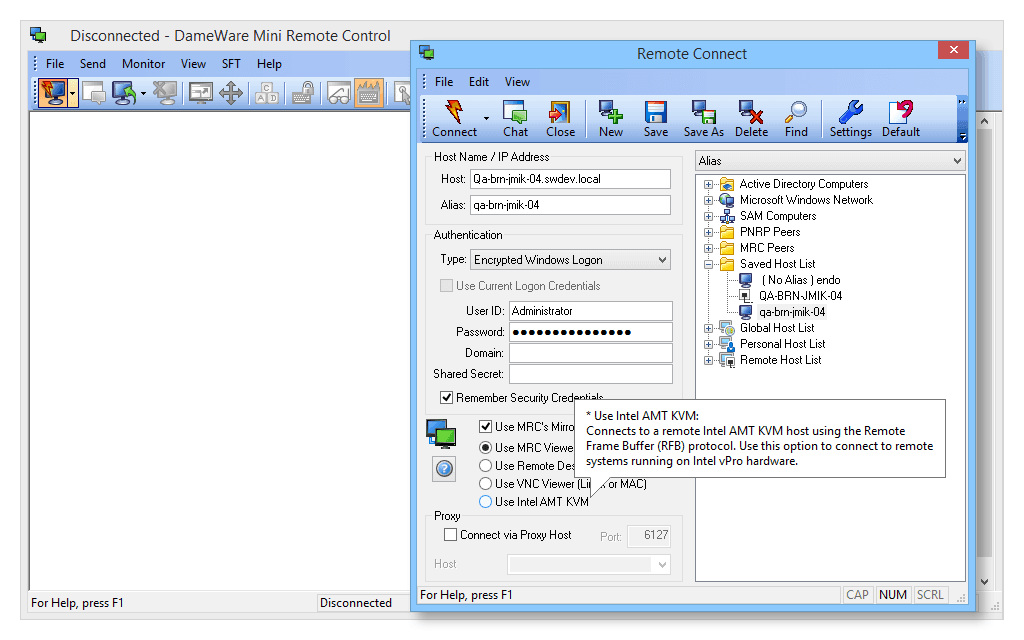
- Zkušební verze zdarma: Dameware Mini Remote Control
- Oficiální odkaz ke stažení: https://www.solarwinds.com/dameware-mini-remote-control/registration
Na přední straně zabezpečení může nástroj vynutitdvoufaktorové ověřování v prostředích citlivých na zabezpečení pomocí přihlášení a ověřování pomocí karty Smart Card. Má také flexibilní řízení přístupu uživatelů. Můžete nastavit oprávnění pro přístup ke vzdáleným počítačům na základě uživatelských rolí nebo použít integraci služby Active Directory v centralizovaném režimu.
Jak se dalo očekávat, softwarevyžaduje, aby agent vzdáleného připojení byl spuštěn na každém počítači, ke kterému se chcete připojit. Pro usnadnění nasazení můžete snadno vytvořit a nasadit vlastní balíčky MSI pro instalaci služby MRC Client Agent Service. Software také obsahuje hrst nástrojů pro vzdálené relace, jako je funkce chatu, messenger, snímání obrazovky, přenos souborů a další.
Ceny za Dameware Mini Remote Control je na technika a pohybuje se mezi 190 a 20 USD265 $, v závislosti na počtu zakoupených licencí. Licence vám umožní připojit se k neomezenému počtu dálkově ovládaných zařízení a podpora pro první rok je zahrnuta v ceně produktu. Neexistují žádné další skryté ani měsíční poplatky. Můžete si také stáhnout bezplatnou zkušební verzi, která je plně funkční po dobu 14 dní.
2. Vzdálená podpora Dameware od SolarWinds (Zkušební verze zdarma)
Náš další nástroj je také od společnosti SolarWinds. Ve skutečnosti The Dameware Remote Support je velký bratr Dameware Mini Remote Control. Můžete to považovat za mini dálkové ovládání na steroidech. Ve své základně je to podobný nástroj, ale přichází s rozšířenou funkčností. Všechny funkce Mini Remote Control jsou součástí tohoto produktu, který kombinuje nástroje pro dálkové ovládání a správu systémů v jednom snadno použitelném balíčku.
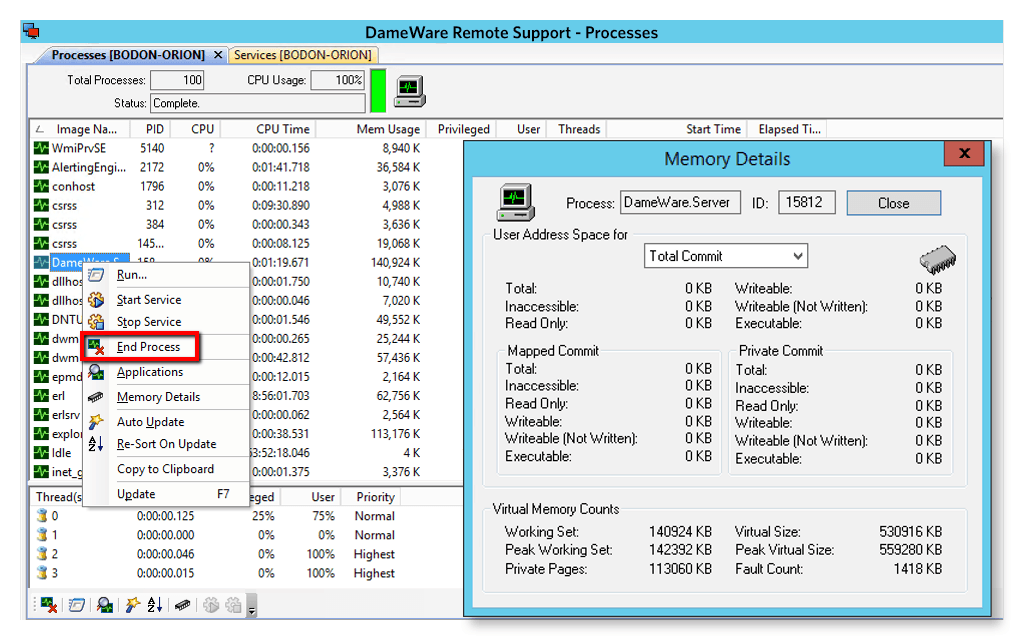
- Zkušební verze zdarma: Dameware Remote Support
- Oficiální odkaz ke stažení: https://www.solarwinds.com/remote-support-software/registration
Dameware Remote Support umožňuje správcům a účastníkům technické podporyvzdálené odstraňování problémů s počítači nebo servery Windows, aniž by bylo nutné iniciovat relace vzdáleného řízení. Pomocí vestavěných systémových nástrojů a možností vzdálené správy systému Dameware Remote Support, lze vzdáleně restartovat systémy, start / stopslužby a procesy, kopírování / mazání souborů, prohlížení a mazání protokolů událostí a další. Je to také nástroj pro vzdálenou správu, který vám umožňuje vzdáleně spravovat více domén AD, skupin a uživatelů. Můžete jej použít k dálkovému odemykání uživatelských účtů, resetování hesel a úprav skupinových zásad z jediné konzole pro správu.
Software také poskytuje vzdálený přístup kněkolik systémových nástrojů a nástrojů TCP, jako je ping, tracert, vyhledávání DNS, FTP a telnet. Tento nástroj také obsahuje vestavěný nástroj pro exportéry, který pomáhá snadno exportovat vlastnosti AD, softwarové informace a systémové konfigurace ze vzdálených počítačů ve snadno použitelných formátech CSV nebo XML.
Cenová struktura pro Dameware Remote Support je podobný jako u Dameware Mini RemoteOvládání, jen o něco dražší. Jednotlivé licence se liší od 295 do 370 $ s neomezeným počtem dálkově ovládaných zařízení a roční podporou. A stejně jako jeho malý bratr je k dispozici 14denní zkušební verze.
3. VNC Connect
VNC—Čím to stojí Virtuální síťový výpočet— Bylo jedním z prvních řešení vzdáleného přístupu k počítači, které si užilo obrovskou popularitu. Společnost za sebou VNC je nyní známý jako RealVNC a jeho aktuální produkt pro dálkové ovládání počítače se nazývá VNC Connect. Mezi hlavní vlastnosti produktu patřísnadné nasazení a správa, je citlivý a intuitivní použití. Tak intuitivní, že by uživatelé neměli vyžadovat žádné školení. Produkt je také velmi flexibilní. Poskytuje přístup obsluhovaný i bezobslužný, umožňuje přímé a cloudové připojení a může být předinstalován nebo použit způsobem připojení na vyžádání. Software také obsahuje několik dalších funkcí, jako je přenos souborů, vzdálený tisk a chat
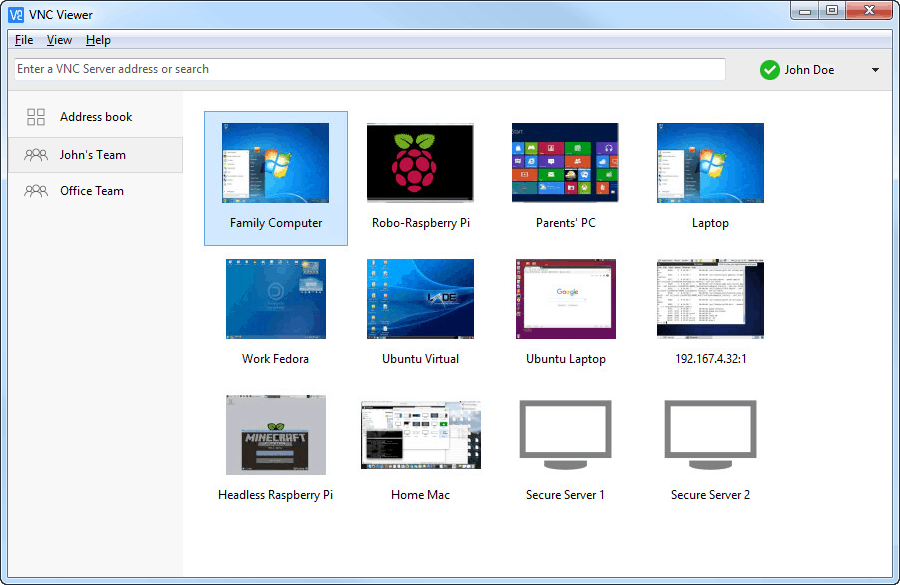
VNC Connect má vestavěné zabezpečení. Relace jsou šifrovány od začátku do konce pomocí až 256bitového šifrování AES. Ověřování je povinné v místě připojení a nikdy není delegováno na cloud. Pokročilé funkce umožňují chránit počítače pomocí vícefaktorové autentizace, jednotného přihlášení (SSO), granulárního řízení přístupu a bohatých oprávnění relace. Tento produkt je také výkonný a efektivní. Jako původní vynálezce VNC technologie, RealVNC umí vytvořit citlivé sdílení obrazovkyzážitek, který je stejně dobrý jako být tam. Používá patentovanou technologii pro automatickou optimalizaci rychlosti sítě. Je také zvláště účinný v prostředích s malou šířkou pásma a vysokou latencí.
VNC Connect je k dispozici v bezplatné domovské verzi, která může pouzebýt použit pro nekomerční aplikace a je omezen na 5 vzdálených počítačů a 3 uživatelů. K dispozici je také verze Professional, která umožňuje pouze cloudové připojení a je cena 40 $ / rok na vzdálený počítač a Enterprise verze, která umožňuje přímé i cloudové připojení pro 55 $ / rok na vzdálené počítače. Můžete také získat placené verze pro okamžitý přístup bez klienta pouze za 200 $ / rok na technika a 400 $ / rok na technika. U všech placených programů je k dispozici bezplatná 30denní zkušební verze.
4. TeamViewer
Přestože je o něco mladší než VNC, TeamViewer je další nesmírně populární počítačový ovladačkontrolní roztok. Jedná se o plně funkční podnikovou platformu pro dálkové ovládání, která může běžet na všech stolních a mobilních platformách, včetně Windows, MacOS, Android, iOS a dokonce i OS Chrome a OS BlackBerry. Rozhraní tohoto nástroje je pravděpodobně nejelegantnějším a nejaktuálnějším softwarem pro vzdálený přístup na našem seznamu. Skvěle se hodí pro firemní použití, TeamViewer je velmi dobře navržen s ohledem na profesionální uživatele, kteří dbají na bezpečnost.
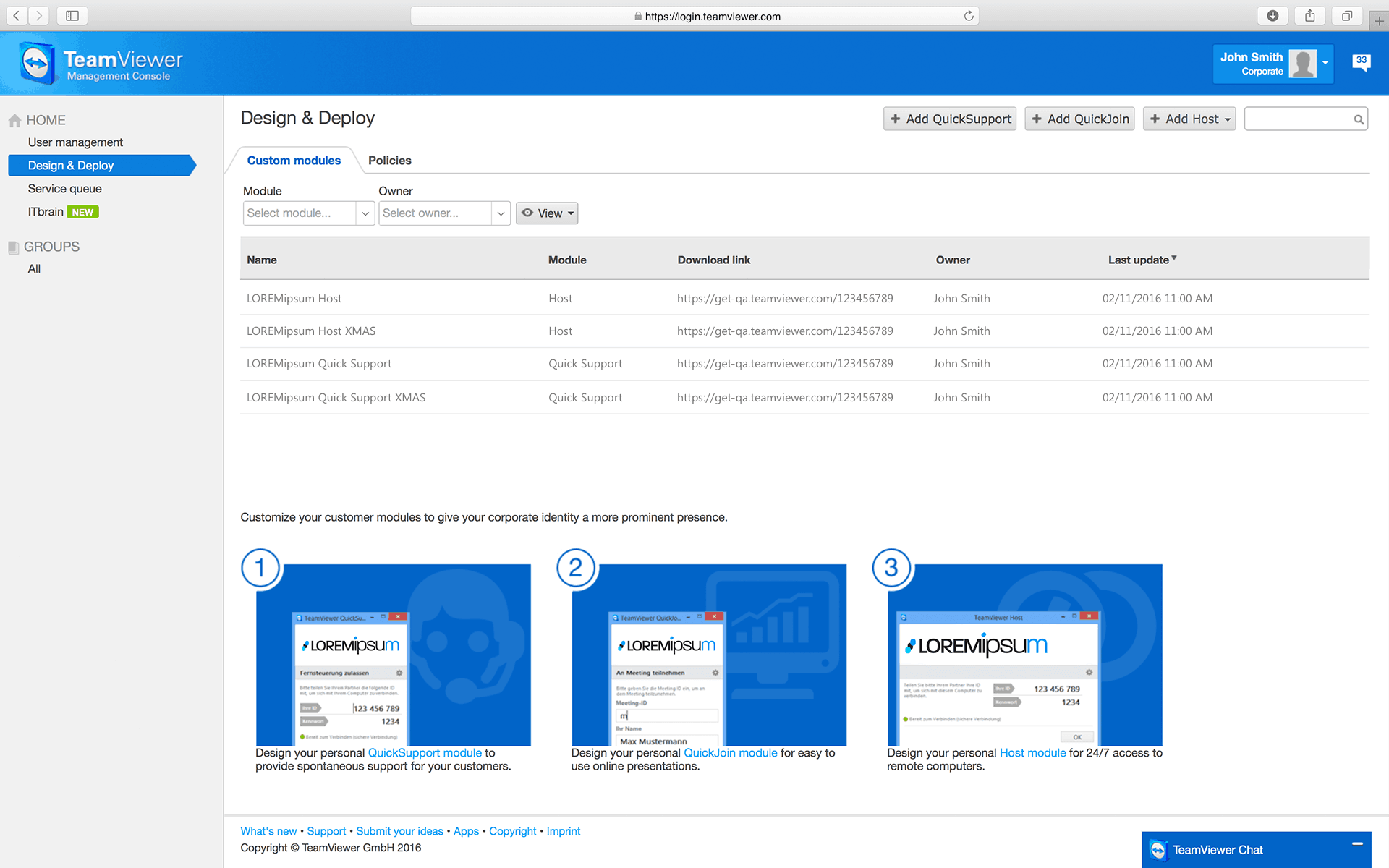
TeamViewer je produkt bohatý na funkce, i když může chybětněkteré doplňkové funkce nalezené na jiných produktech. Je to především nástroj pro dálkové ovládání počítače. Jednou z jeho největších sil je počet podporovaných platforem, a to jak ovládaných zařízení, tak i kontrolních zařízení. Tento produkt můžete použít k přístupu k téměř jakémukoli zařízení připojenému k internetu z jakéhokoli jiného zařízení. Pokrokové technologie škálování obrazovky produktu zajišťují, že je na vašem zařízení správně vykreslena jakákoli obrazovka vzdáleného zařízení. Mohli byste například přistupovat k počítači s displejem UHD 4K ze smartphonu.
The TeamViewer struktura cen je poměrně složitá. Můžete získat verzi pro jednoho uživatele za 49 $ / měsíc. Umožní vám vzdálené ovládání až 200 zařízení z jednoho počítače, ale podporuje pouze jednu souběžnou relaci. Verze pro více uživatelů je podobná, i když můžete ovládat vzdálená zařízení z mnoha počítačů, ale stále jen z jednoho počítače najednou. Jeho cena je 99 $ / měsíc. K dispozici je také týmová verze za $ 199 / měsíc, která je podobná multiuživatelům, ale umožňuje 3 simultánní relace.
5. LogMeIn
LogMeIn je další nesmírně populární počítačový ovladačřídicí platforma. Pravděpodobně se lépe hodí pro vzdálené uživatele vyžadující přístup do svého kancelářského počítače nebo pro cestující uživatele, kteří potřebují přístup ke své domácí ploše. Produkt nabízí několik pokročilých funkcí zaměřených konkrétně na tento typ uživatelů. Kromě dálkového ovládání existují pokročilé možnosti přenosu a správy souborů. Budete moci přenášet soubory do az připojených počítačů. Pokud například zjistíte, že jste na kancelářském počítači nechali dokument, na kterém chcete pracovat, z domova, můžete se k němu snadno připojit z domova a dokument převést. Poté můžete pracovat na dokumentu offline.
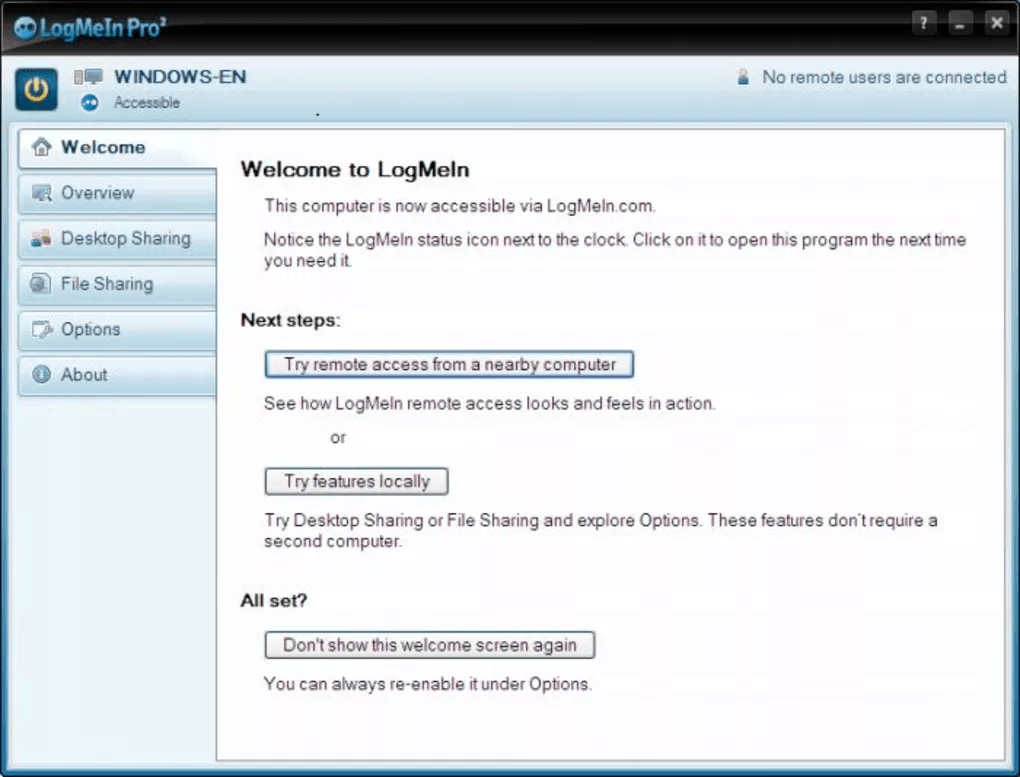
LogMeIn má také jedinečnou vlastnost v tom, že přichází s1 TB cloudového úložiště. Do tohoto úložného prostoru můžete libovolně kopírovat soubory a přistupovat k nim odkudkoli. Kromě toho získáte všechny obvyklé funkce, které najdete u podobných nástrojů, jako je vzdálený tisk, sdílení obrazovky a správa hesel. Další oblastí, kde LogMeIn vyniká, je zobrazení na více monitorech. Zatímco některé nástroje vám umožní pouze vzdáleně zobrazit hlavní obrazovku, tento nástroj vám umožní zobrazit všechny vaše monitory současně, jako byste seděli před vzdáleným počítačem.
LogMeIn individuální plány začínají na 30 $ / měsíční vyúčtováníročně s přístupem až 2 počítačů. existuje také plán uživatelského napájení za 70 $ / měsíc s přístupem až 5 počítačů a malý obchodní plán 129 $ / měsíc, který to zdvojnásobí. Pokud chcete produkt vyzkoušet před zakoupením, máte k dispozici bezplatnou 14denní zkušební verzi.
6. GoToMyPC
GoToMyPC je jedním z těch nástrojů, na které je lépe zaměřenopřístup k vašemu kancelářskému počítači z domova nebo naopak než práce na serveru datového centra. Ve skutečnosti je tento nástroj docela podobný programu LogMeIn. Bylo to asi deset let a je naloženo všemi základními funkcemi a pak některými. Není divu, že hlavní funkcí nástroje je vzdálený přístup. Umožní vám přístup k počítači se systémem Windows nebo Mac odkudkoli az téměř všeho. Existují klientské aplikace pro operační systémy stolních počítačů, ale také pro zařízení se systémem Android a iOS a Amazon Kindle.
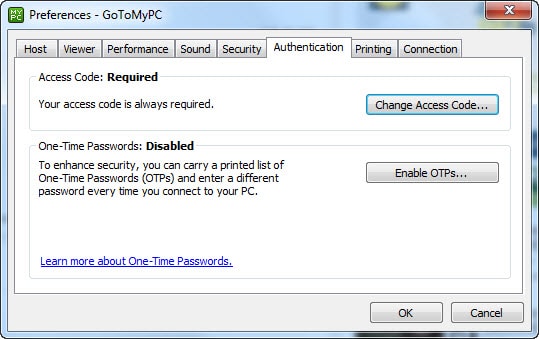
Instalace GoToMyPC je hračka. Stačí stáhnout aplikaci a spustit instalační program. Instalace a konfigurace nevyžadují restart. Po instalaci můžete ihned použít. Kromě dálkového ovládání obsahuje také přenos souborů, kopírování a vkládání mezi připojenými počítači. K dispozici je podpora nastavení pro více monitorů a zvuk je přenášen z hostitele do klienta.
GoToMyPC je k dispozici v osobní verzi na adrese44 $ / měsíc na počítač a verze Pro na 83 $ / měsíc na dva počítače. Osobní verze podporuje pouze jednoho uživatele, zatímco pro jeden může pojmout až padesát. Lze také získat větší podnikové licence a získat nabídku. K dispozici je bezplatná zkušební verze, ale bude trvat pouze sedm dní.













Komentáře